雨林木风win7是最受用户欢迎的系统之一,雨林木风win7安装步骤很简单,在系统城下载到雨林木风ghost win7到本地,解压后就可以直接硬盘一键安装,由于雨林木风win7集成了硬件驱动,大家在安装后不用担心驱动的问题,下面我们就来看看雨林木风win7系统的安装教程吧。
雨林木风win7系统的安装教程
1、雨林木风win7系统下载后是iso格式的文件,要下载到C盘之外的分区,比如D盘,右键使用WinRAR等软件解压出来;
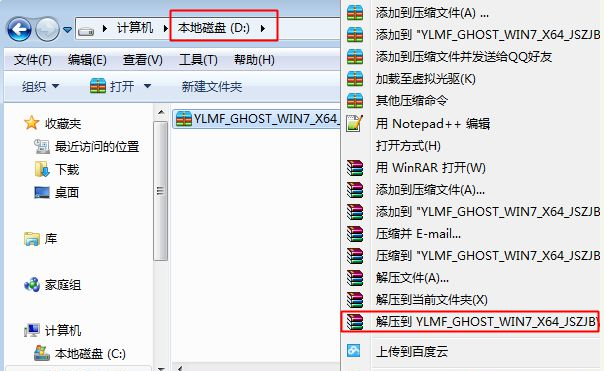
2、不要解压到C盘或桌面,解压后的win7系统安装文件,如图所示;
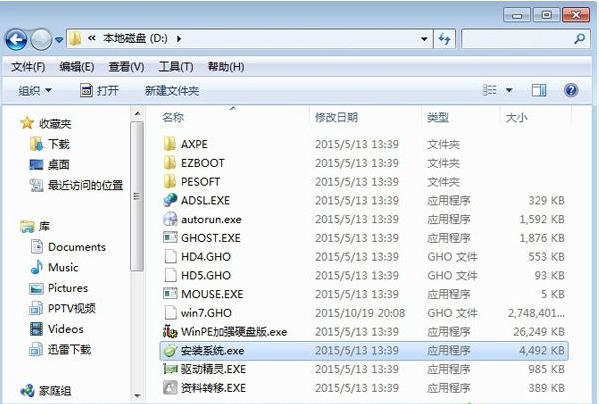
3、双击【安装系统.exe】,打开安装工具onekey ghost,选择“还原分区”,加载映像路径win7.gho,选择安装位置如C盘,点击确定;
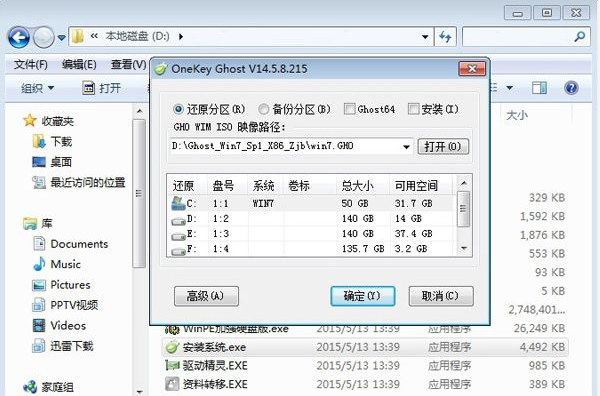
4、弹出提示框,程序准备就绪,直接点击是,立即重启进行计算机还原;
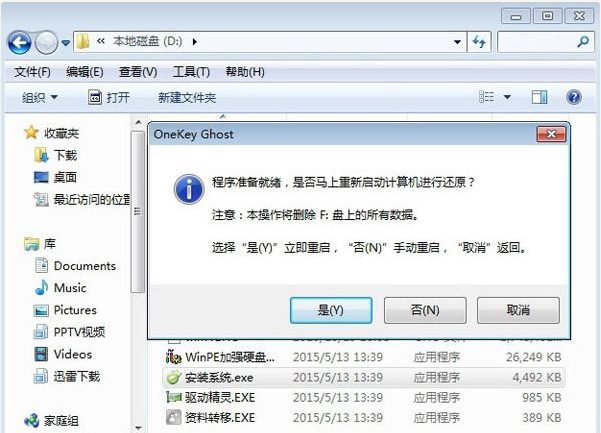
5、重启电脑后,进入到这个界面,执行C盘格式化以及系统还原到C盘过程;
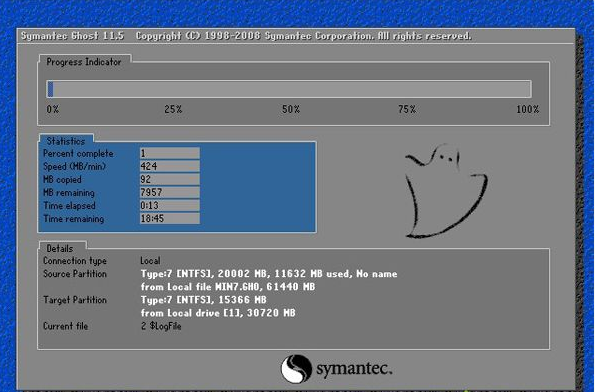
6、上述过程结束后,电脑会再次重启,进入这个界面,开始安装雨林木风win7系统;

7、安装过程需要5-8分钟的时间,最后启动进入雨林木风win7系统桌面,雨林木风win7硬盘安装过程结束。
